Jei matote juodą ekraną, kai bandote leisti vaizdo įrašą sistemoje „Windows 10“ arba „Windows 11“, greičiausiai taip yra dėl to, kad jūsų grafikos tvarkyklės yra pasenusios. Štai kaip tai ištaisyti:
Pirmiausia įsitikinkite, kad turite naujausias vaizdo plokštės tvarkykles. Tai galite padaryti apsilankę gamintojo svetainėje ir atsisiuntę iš ten naujausias tvarkykles. Jei nesate tikri, kurias tvarkykles atsisiųsti, galite naudoti tvarkyklių naujinimo įrankį, pvz., DriverEasy, kad nuskaitytumėte sistemą ir nustatytumėte tinkamas tvarkykles.
Kai turėsite naujausias tvarkykles, pabandykite dar kartą leisti vaizdo įrašą. Jei vis tiek matote juodą ekraną, pabandykite pakeisti vaizdo įrašo skyrą. Dešiniuoju pelės mygtuku spustelėkite vaizdo failą ir pasirinkite Ypatybės. Eikite į skirtuką Vaizdo įrašas ir pakeiskite skiriamąją gebą į mažesnę. Jei tai neveikia, pabandykite pakeisti vaizdo įrašo pralaidumą. Dešiniuoju pelės mygtuku spustelėkite vaizdo failą ir pasirinkite Ypatybės. Eikite į skirtuką Išsamiau ir pakeiskite pralaidumą į mažesnį.
Jei vis tiek matote juodą ekraną, gali būti, kad jūsų vaizdo plokštė nesuderinama su Windows 10 arba 11. Galite pabandyti grąžinti tvarkykles į ankstesnę versiją arba gali tekti atnaujinti grafikos plokštę. Jei nesate tikri, kaip atlikti bet kurį iš šių dalykų, pagalbos galite kreiptis į savo kompiuterio gamintoją arba kvalifikuotą IT specialistą.
Šiame straipsnyje pamatysime, ką galite padaryti, jei pamatysite Juodas ekranas leidžiant vaizdo įrašą „Windows 11/10“. Juodas ekranas atkuriant vaizdo įrašą reiškia, kad ekrane nieko nematote, bet girdite garsą ir matote antraštes (kai kuriais atvejais). Jei pastebėjote tokį dalyką savo kompiuteryje, naudokite čia aprašytus pataisymus.

Kodėl vaizdo įrašai rodomi juodai?
Vaizdo įrašo atkūrimo metu galite matyti juodą ekraną dėl sugadintos arba pasenusios vaizdo plokštės tvarkyklės, nepalaikomos aparatinės įrangos (jei leidžiate aukštos kokybės vaizdo įrašą, pvz., 4K) ir kt. Be to, atkuriant vaizdo įrašą taip pat atsiranda juodas ekranas. jei medijos leistuvas nepalaiko vaizdo kodeko. Kad ir kokia būtų priežastis, toliau pateikti sprendimai padės išspręsti problemą.
Pataisykite juodą ekraną, kai leidžiate vaizdo įrašą sistemoje „Windows 11/10“.
Jei matai juodas ekranas leidžiant vaizdo įrašą „Windows 11/10“. , rekomenduojame naudoti šiuos pataisymus, kad išspręstumėte problemą.
- Įdiekite naujausią „Windows“ naujinimą
- Paleiskite vaizdo įrašų atkūrimo trikčių šalinimo įrankį
- Įjunkite pagreitintą grafiką
- Įdiekite HEVC vaizdo plėtinius
- Atnaujinkite arba iš naujo įdiekite vaizdo plokštės tvarkyklę
- Išbandykite kitą medijos leistuvą
Pažvelkime į visus šiuos pataisymus išsamiai.
1] Įdiekite naujausią „Windows“ naujinimą.
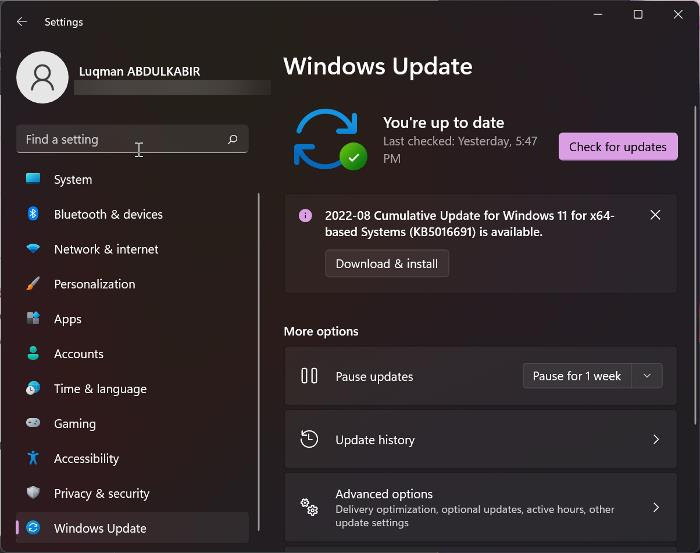
Pirmiausia įsitikinkite, kad jūsų sistemoje netrūksta svarbių „Microsoft“ išleistų naujinimų. „Microsoft“ taip pat rekomenduoja įdiegti naujausius „Windows“ naujinimus. Atidarykite „Windows 11/10“ nustatymus, eikite į „Windows“ naujinimo puslapį ir rankiniu būdu patikrinkite „Windows Update“. Jei yra naujinimas, įdiekite jį ir atidarykite vaizdo įrašą. Jei vėl pamatysite juodą ekraną, problema yra kažkas kita. Naudokite kitus pataisymus.
2] Paleiskite vaizdo įrašų atkūrimo trikčių šalinimo įrankį
„Windows 11/10“ turi integruotus trikčių šalinimo įrankius. Kiekvienas iš šių trikčių šalinimo įrankių yra skirtas įvairių tipų problemoms spręsti. Paleidus vaizdo įrašų atkūrimo trikčių šalinimo įrankį, galite išspręsti su vaizdo įrašais susijusias problemas „Windows“ įrenginyje.
msdn triktis patikrinkite whea_uncorrectable_error
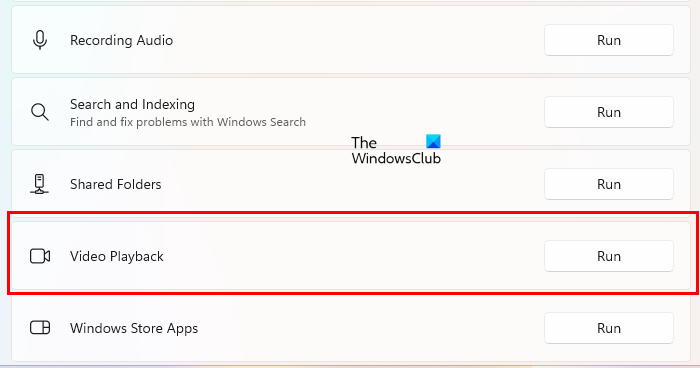
Atlikite toliau nurodytus veiksmus:
- Atidarykite „Windows 11/10“ nustatymus.
- Eiti į ' Sistema > Trikčių diagnostika > Kiti trikčių šalinimo įrankiai ».
- Slinkite žemyn ir spustelėkite paleisti toliau Vaizdo įrašų atkūrimas .
Nepertraukite trikčių šalinimo proceso. Jei vaizdo įrašų atkūrimo trikčių šalinimo įrankis aptiks kokių nors problemų, jis ją išspręs.
3] Įgalinti pagreitintą grafiką
Šis triukas pasiteisino kai kuriems vartotojams. Tai gali padėti jums. Atlikite toliau nurodytus veiksmus, kad įgalintumėte pagreitintą grafiką ir pažiūrėkite, ar tai turi kokių nors skirtumų.
- spustelėkite Win + R raktus atidaryti paleisti komandų lauką.
- Tipas inetcpl.cpl ir spustelėkite Gerai.
- Interneto savybės atsiras langas.
- Eiti į Išplėstinė skirtuką
- Pagal pagreitinta grafika skyrių, pasirinkite ' Naudokite programinės įrangos atvaizdavimą, o ne grafikos atvaizdavimą gramų ' žymimasis langelis.
- Spustelėkite Taikyti ir tada spustelėkite GERAI .
Dabar paleiskite vaizdo įrašą ir pažiūrėkite, ar juodas ekranas dingsta, ar ne. Jei ne, galite atšaukti pakeitimus ir išbandyti šiuos sprendimus.
4] Įdiekite HEVC vaizdo plėtinius
Viena iš galimų juodo ekrano atkuriant vaizdo įrašą priežasčių yra nepalaikoma aparatinė įranga. Jei turite nepalaikomą aparatinę įrangą, leisdami aukštos kokybės vaizdo įrašus galite matyti juodą ekraną, o prastos kokybės vaizdo įrašai gali nesukelti problemos. HEVC vaizdo plėtiniai išsprendžia šią problemą.
HEVC plėtiniai teikia programinės įrangos palaikymą leidžiant HEVC (didelio efektyvumo vaizdo kodavimo) vaizdo įrašus nepalaikomoje aparatinėje įrangoje. Šie plėtiniai taip pat leidžia užkoduoti HEVC turinį įrenginiuose be aparatinės vaizdo kodavimo priemonės. Galite įdiegti HEVC vaizdo plėtinius iš „Microsoft Store“. .
Tai turėtų veikti.
5] Atnaujinkite arba iš naujo įdiekite vaizdo plokštės tvarkyklę.
Jei leisdami vaizdo įrašus vis dar matote juodą ekraną, problema gali būti susijusi su vaizdo plokštės tvarkykle. Atidarykite „Windows 11/10“ nustatymų puslapį pasirenkami naujinimai ir pažiūrėkite, ar yra jūsų vaizdo plokštės tvarkyklės naujinimas. Jei taip, įdiekite.
Arba galite pabandyti pašalinti ir iš naujo įdiegti vaizdo plokštės tvarkyklę. Vykdykite šias instrukcijas:
- Apsilankykite gamintojo svetainėje ir atsisiųskite naujausią vaizdo plokštės tvarkyklę.
- Atidarykite įrenginių tvarkytuvę.
- Išskleisti Vaizdo adapteriai mazgas.
- Dešiniuoju pelės mygtuku spustelėkite grafikos plokštės tvarkyklę ir pasirinkite Ištrinti įrenginį .
- Dabar atidarykite „File Explorer“ ir eikite į aplanką, kuriame atsisiuntėte vaizdo plokštės tvarkyklę iš gamintojo svetainės.
- Dukart spustelėkite tvarkyklę ir įdiekite ją rankiniu būdu. Jei tvarkyklė išsaugota INF formatu, naudokite Įrenginių tvarkytuvę, kad ją įdiegtumėte.
6] Išbandykite kitą medijos leistuvą
Gali būti, kad medijos grotuvas, kurį naudojate vaizdo įrašui leisti, nepalaiko vaizdo formato arba neturi reikiamų vaizdo kodekų. Išbandykite kitą medijos leistuvą ir pažiūrėkite, ar tai padeda. Galite naudoti VLC arba bet kurį kitą medijos leistuvą.
Ar girdi vaizdo įrašą, bet nematai?
Juodas ekranas atkuriant vaizdo įrašą reiškia, kad ekrane nieko nematote, bet girdite garsą ir antraštes (kai kuriais atvejais). Šią problemą galite išspręsti paleisdami vaizdo įrašų atkūrimo trikčių šalinimo įrankį, atnaujindami arba iš naujo įdiegę vaizdo plokštės tvarkyklę ir pan.
Skaityti daugiau : juodas ekranas žaidžiant žaidimus „Windows 11/10“.















